
Bir tablo, okuyucuların çok fazla metin okumadan verileri hızlı bir şekilde gözden geçirmelerini sağlar. Bu nedenle, tablolar belgelerin ayrılmaz bir parçası olarak kabul edilir. PDF otomasyonu üzerinde çalışırken ve PDF dosyalarını programlı olarak oluştururken, çok sık tablo oluşturma ihtiyacıyla karşılaşabilirsiniz. Bunu başarmak için bu makale, Java kullanılarak PDF dosyalarında tabloların nasıl oluşturulacağını kapsar.
- PDF’de Tablo Oluşturmak için Java API
- PDF Dosyasında Tablo Oluşturma
- PDF Tablolarında Kenarlıkları ve Kenar Boşluklarını Ayarlayın
- PDF Tablolarına Sütun Ayarı Uygula
PDF’de Tablo Oluşturmak için Java API - Ücretsiz İndirme
Aspose.PDF for Java, Java uygulamalarında PDF oluşturma ve düzenleme işlemleri gerçekleştirmek için kullanılan popüler bir API’dir. API’yi kullanarak, basit ve karmaşık düzenlerden oluşan PDF dosyalarını sorunsuz bir şekilde oluşturabilirsiniz. Yeni veya mevcut PDF dosyalarında tablolar oluşturmak için bu API’yi kullanacağız. API’yi indirebilir veya aşağıdaki Maven yapılandırmalarını kullanarak yükleyebilirsiniz.
Depo:
<repository>
<id>AsposeJavaAPI</id>
<name>Aspose Java API</name>
<url>https://repository.aspose.com/repo/</url>
</repository>
Bağımlılık:
<dependency>
<groupId>com.aspose</groupId>
<artifactId>aspose-pdf</artifactId>
<version>22.4</version>
</dependency>
Java’da PDF’de Tablo Oluşturma
Aspose.PDF for Java’yı kullanarak yeni veya mevcut bir PDF dosyasında tablolar oluşturabilirsiniz. Java’da bir PDF dosyasında tablo oluşturma adımları aşağıdadır.
- Belge sınıfını kullanarak PDF dosyasını yükleyin (veya yeni bir dosya oluşturun).
- Table sınıfını kullanarak bir tablo başlatın ve sütunlarını ve satırlarını ayarlayın.
- Tablonun ayarlarını yapın (yani kenarlıklar).
- Table.getRows().add() yöntemini kullanarak satırlar oluşturarak tabloyu doldurun.
- Document.getPages().getItem(index).getParagraphs().add(Table) yöntemini kullanarak tabloyu sayfaya ekleyin.
- Document.save(String) yöntemini kullanarak PDF dosyasını kaydedin.
Aşağıdaki kod örneği, Java kullanılarak bir PDF dosyasında nasıl tablo oluşturulacağını gösterir.
// Belge yükleyin veya oluşturun
Document doc = new Document("input.pdf");
// Tablonun yeni bir örneğini başlatır
Table table = new Table();
// Tablo kenarlık rengini LightGray olarak ayarlayın
table.setBorder(new BorderInfo(BorderSide.All, .5f, Color.getLightGray()));
// Tablo hücreleri için kenarlığı ayarlama
table.setDefaultCellBorder(new BorderInfo(BorderSide.All, .5f, Color.getLightGray()));
// 10 satır eklemek için bir döngü oluşturun
for (int row_count = 1; row_count < 10; row_count++) {
// tabloya satır ekle
Row row = table.getRows().add();
// tablo hücreleri ekle
row.getCells().add("Column (" + row_count + ", 1)");
row.getCells().add("Column (" + row_count + ", 2)");
row.getCells().add("Column (" + row_count + ", 3)");
}
// Giriş belgesinin ilk sayfasına tablo nesnesi ekleyin
doc.getPages().get_Item(1).getParagraphs().add(table);
// Tabloyu içeren güncellenmiş belgeyi kaydet
doc.save("create-table.pdf");
Yukarıdaki kod örneğinin çıktısı aşağıdadır.
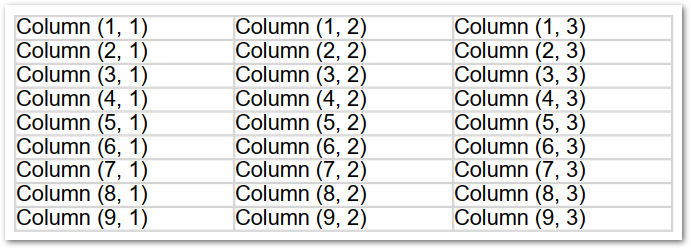
Java Özelleştirilmiş Kenarlıklar ve Kenar Boşlukları ile PDF Tablosu Oluşturun
PDF’deki tabloların kenarlıklarını ve kenar boşluklarını da gereksinimlerinize göre özelleştirebilirsiniz. Örneğin, kenarlık genişliğini, kenarlık stilini ve üst, alt, sol ve sağ kenar boşluklarını ayarlayabilirsiniz. Aşağıda, Java’daki PDF dosyalarındaki tablolar için kenarlıklar ve kenar boşlukları ayarlama adımları yer almaktadır.
- Belge sınıfını kullanarak PDF dosyasını yükleyin (veya yeni bir dosya oluşturun).
- Table sınıfını kullanarak bir tablo başlatın ve sütunlarını ve satırlarını ayarlayın.
- Kenarlık stilini uygulamak için bir BorderInfo sınıfı örneği oluşturun.
- Tablo için kenar boşluklarını ayarlamak üzere bir MarginInfo sınıfı örneği oluşturun.
- Table.getRows().add() yöntemini kullanarak satırlar oluşturarak tabloyu doldurun.
- Document.getPages().getItem(index).getParagraphs().add(Table) yöntemini kullanarak tabloyu sayfaya ekleyin.
- Document.save(String) yöntemini kullanarak PDF dosyasını kaydedin.
Aşağıdaki kod örneği, Java kullanılarak PDF’de tablolar için kenarlıkların ve kenar boşluklarının nasıl ayarlanacağını gösterir.
// Boş oluşturucusunu çağırarak Belge nesnesinin örneğini oluşturun
Document doc = new Document();
// Sayfa ekle
Page page = doc.getPages().add();
// Bir tablo nesnesini somutlaştırın
Table tab1 = new Table();
// Tabloyu istediğiniz bölümün paragraf koleksiyonuna ekleyin
page.getParagraphs().add(tab1);
// Tablonun sütun genişlikleriyle ayarla
tab1.setColumnWidths ("50 50 50");
// BorderInfo nesnesini kullanarak varsayılan hücre kenarlığını ayarlayın
tab1.setDefaultCellBorder(new BorderInfo(BorderSide.All, 0.1F));
// Başka bir özelleştirilmiş BorderInfo nesnesi kullanarak tablo kenarlığını ayarlayın
tab1.setBorder (new BorderInfo(BorderSide.All, 1F));
// MarginInfo nesnesi oluşturun ve sol, alt, sağ ve üst kenar boşluklarını ayarlayın
MarginInfo margin = new MarginInfo();
margin.setTop (5f);
margin.setLeft (5f);
margin.setRight (5f);
margin.setBottom (5f);
// Varsayılan hücre dolgusunu MarginInfo nesnesine ayarlayın
tab1.setDefaultCellPadding(margin);
// Tabloda satırlar ve ardından satırlarda hücreler oluşturun
Row row1 = tab1.getRows().add();
row1.getCells().add("col1");
row1.getCells().add("col2");
row1.getCells().add();
TextFragment mytext = new TextFragment("col3 with large text string");
row1.getCells().get_Item(2).getParagraphs().add(mytext);
row1.getCells().get_Item(2).setWordWrapped(false);
Row row2 = tab1.getRows().add();
row2.getCells().add("item1");
row2.getCells().add("item2");
row2.getCells().add("item3");
// PDF'yi kaydet
doc.save("create-table-margin-border.pdf");
Aşağıdaki ekran görüntüsü, yukarıdaki kod örneğinin çıktısını gösterir.
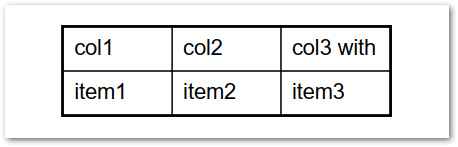
Java PDF Tabloları Oluştur - Sütun Ayarını Uygula
Aspose.PDF for Java, bir PDF’deki tablonun sütun ayarını özelleştirmenize de olanak tanır. Örneğin, tabloyu pencereye veya içeriğe otomatik olarak sığdırabilirsiniz. Aşağıdakiler, Java kullanarak PDF’de bir tablonun sütun ayarını yapmak için gereken adımlardır.
- Belge sınıfını kullanarak PDF dosyasını yükleyin (veya yeni bir dosya oluşturun).
- Table sınıfını kullanarak bir tablo başlatın ve sütunlarını ve satırlarını ayarlayın.
- Kenarlıkları ve kenar boşluklarını ayarlayın.
- İstenen ColumnAdjustment enum değeriyle sütun ayarlamasını ayarlayın.
- Table.getRows().add() yöntemini kullanarak satırlar oluşturarak tabloyu doldurun.
- Document.getPages().getItem(index).getParagraphs().add(Table) yöntemini kullanarak tabloyu sayfaya ekleyin.
- PDF dosyasını Document.save(String) yöntemini kullanarak kaydedin.
Aşağıdaki kod örneği, tablonun sütun ayarının Java kullanarak PDF’de nasıl ayarlanacağını gösterir.
// Boş oluşturucusunu çağırarak PDF nesnesinin örneğini oluşturun
Document doc = new Document();
// Bölümü PDF nesnesinde oluşturun
Page sec1 = doc.getPages().add();
// Bir tablo nesnesini somutlaştırın
Table tab1 = new Table();
// Tabloyu istediğiniz bölümün paragraf koleksiyonuna ekleyin
sec1.getParagraphs().add(tab1);
// Tablonun sütun genişlikleriyle ayarla
tab1.setColumnWidths("50 50 50");
tab1.setColumnAdjustment(ColumnAdjustment.AutoFitToWindow);
// BorderInfo nesnesini kullanarak varsayılan hücre kenarlığını ayarlayın
tab1.setDefaultCellBorder(new BorderInfo(BorderSide.All, 0.1F));
// Başka bir özelleştirilmiş BorderInfo nesnesi kullanarak tablo kenarlığını ayarlayın
tab1.setBorder(new BorderInfo(BorderSide.All, 1F));
// MarginInfo nesnesi oluşturun ve sol, alt, sağ ve üst kenar boşluklarını ayarlayın
MarginInfo margin = new MarginInfo();
margin.setTop(5f);
margin.setLeft(5f);
margin.setRight(5f);
margin.setBottom(5f);
// Varsayılan hücre dolgusunu MarginInfo nesnesine ayarlayın
tab1.setDefaultCellPadding(margin);
// Tabloda satırlar ve ardından satırlarda hücreler oluşturun
Row row1 = tab1.getRows().add();
row1.getCells().add("col1");
row1.getCells().add("col2");
row1.getCells().add("col3");
Row row2 = tab1.getRows().add();
row2.getCells().add("item1");
row2.getCells().add("item2");
row2.getCells().add("item3");
// Tablo içeren güncellenmiş belgeyi kaydet
doc.save("create-table-autofit.pdf");
PDF Tablosu Oluşturmak için Java API - Ücretsiz Lisans Alın
Aspose.PDF for Java’yı değerlendirme sınırlamaları olmadan kullanmak için ücretsiz bir geçici lisans alabilirsiniz.
Çözüm
Bu makalede, Java kullanarak PDF dosyalarında nasıl tablo oluşturulacağını öğrendiniz. Ayrıca, kenarlıkları nasıl özelleştireceğinizi de gördünüz. PDF’de bir tablonun kenar boşlukları ve sütun ayarı. Ayrıca, belgeleri kullanarak Java PDF API hakkında daha fazlasını keşfedebilirsiniz. Herhangi bir sorunuz veya sorunuz olması durumunda forumumuz aracılığıyla bizimle iletişime geçebilirsiniz.